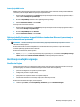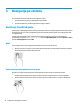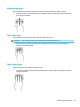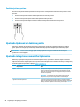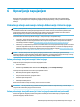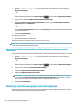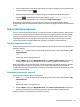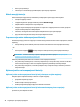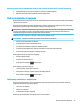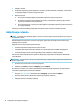User Manual
6 Upravljanje napajanjem
Računalo može upotrebljavati baterijsko ili vanjsko napajanje. Ako računalo radi samo na baterijskom
napajanju, a nije dostupan izvor izmjeničnog napajanja za punjenje baterije, važno je nadzirati i štedjeti
bateriju.
Pokretanje stanja mirovanja i stanja hibernacije i izlaz iz njega
OPREZ: postoji nekoliko dobro poznatih slabosti kada je računalo u stanju mirovanja. Da biste
neovlaštenom korisniku onemogućili pristup podacima na vašem računalu, čak i šifriranim podacima, HP
preporučuje da uvijek pokrenete stanje hibernacije umjesto mirovanja kada računalo neće biti u vašem
zičkom posjedu. To je osobito važno kada putujete sa svojim računalom.
Sustav Windows ima dva stanja uštede energije – stanje mirovanja i stanje hibernacije.
●
mirovanje – stanje mirovanja automatski se pokreće nakon razdoblja neaktivnosti. Vaš se rad sprema u
memoriju da biste vrlo brzo mogli nastaviti rad. Stanje mirovanja možete i ručno pokrenuti. Dodatne
informacije potražite u odjeljku Ručno pokretanje stanja mirovanja i izlaz iz njega na stranici 27.
●
hibernacija – stanje hibernacije aktivira se automatski ako razina napunjenosti baterije padne na kritičnu
razinu. U stanju hibernacije vaš se rad sprema u hibernacijsku datoteku, a računalo se isključuje. Stanje
hibernacije možete i ručno pokrenuti. Dodatne informacije potražite u odjeljku Ručno pokretanje stanja
hibernacije i izlaz iz njega (samo odabrani proizvodi) na stranici 27.
OPREZ: da biste smanjili rizik od mogućeg smanjenja kvalitete zvuka i videozapisa, gubitka funkcije
audioreprodukcije ili videoreprodukcije ili pak gubitka podataka, nemojte pokretati stanje mirovanja ni stanje
hibernacije tijekom čitanja ili zapisivanja podataka na disk ili vanjsku medijsku karticu.
Ručno pokretanje stanja mirovanja i izlaz iz njega
Stanje mirovanja možete pokrenuti na bilo koji sljedeći način:
●
Zatvorite zaslon.
●
Odaberite gumb Start, zatim odaberite ikonu Napajanje, a potom Stanje mirovanja.
Iz stanja mirovanja možete izići na bilo koji od sljedećih načina:
●
Nakratko pritisnite gumb za uključivanje.
●
Ako je računalo zatvoreno, podignite zaslon.
●
Pritisnite tipku na tipkovnici.
●
Aktivirajte dodirnu pločicu.
Kada računalo izađe iz stanja mirovanja, vaš se rad vraća na zaslon.
NAPOMENA: ako ste postavili da je potrebna lozinka prilikom izlaska iz stanja mirovanja, morate unijeti
svoju lozinku za Windows prije povratka na zaslon.
Ručno pokretanje stanja hibernacije i izlaz iz njega (samo odabrani proizvodi)
Pomoću mogućnosti napajanja možete omogućiti korisnički pokrenutu hibernaciju i promijeniti druge
postavke napajanja i isteka vremena.
Pokretanje stanja mirovanja i stanja hibernacije i izlaz iz njega 27